Situatie
Pentru a putea vizualiza / configura o noua masina virtuala, avem nevoie de aplicatia vSphere Client
Pentru descarcarea aplicatiei va rog urmariti solutia “Cum si de unde salvezi, versiunea corecta de VMware Sphere Client cunoscand doar IP-ul”
Backup
Nu necesita!

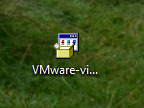
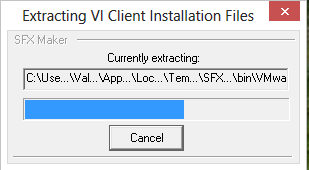
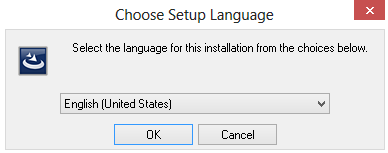
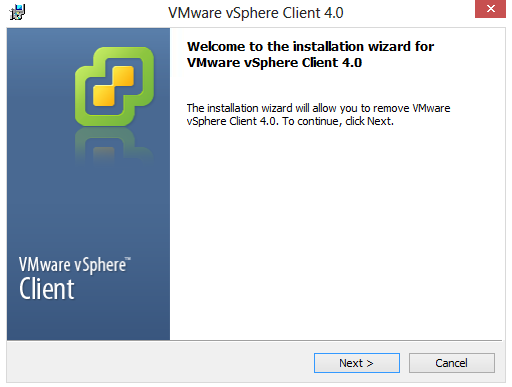
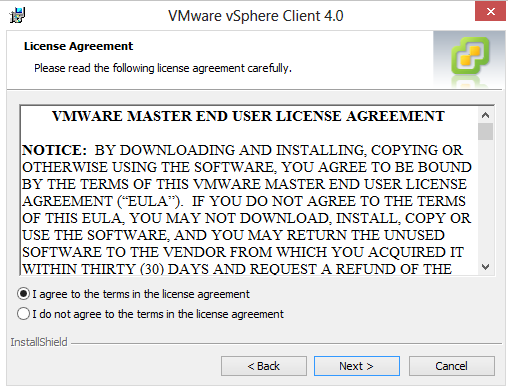
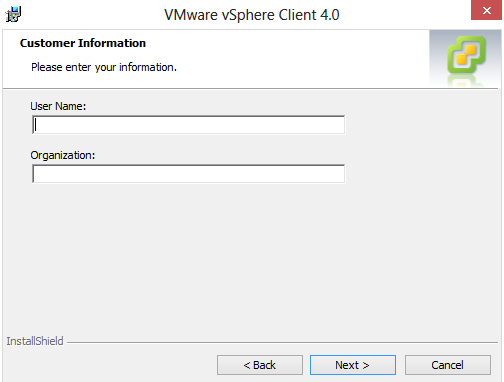
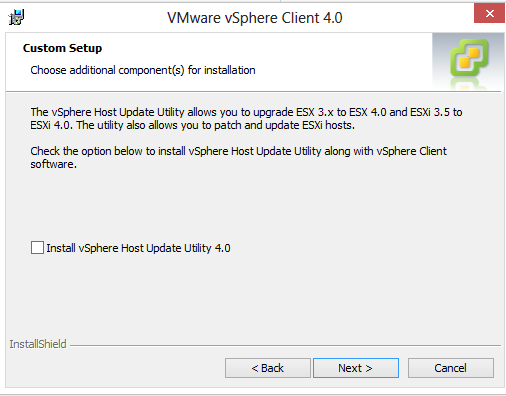
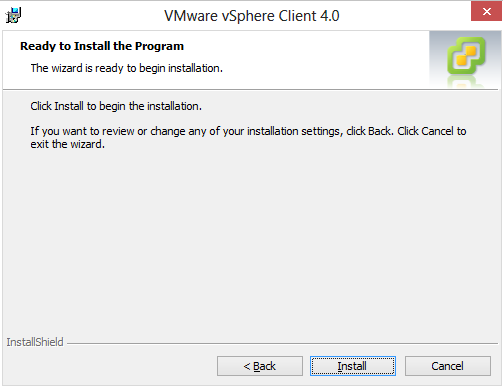
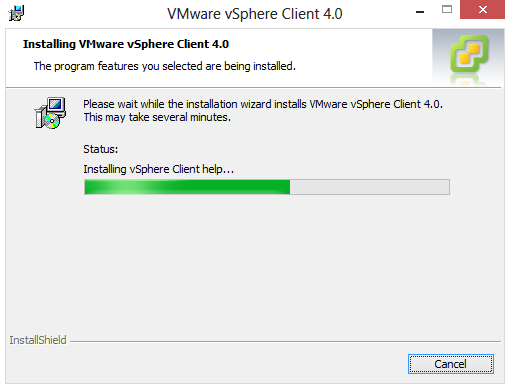
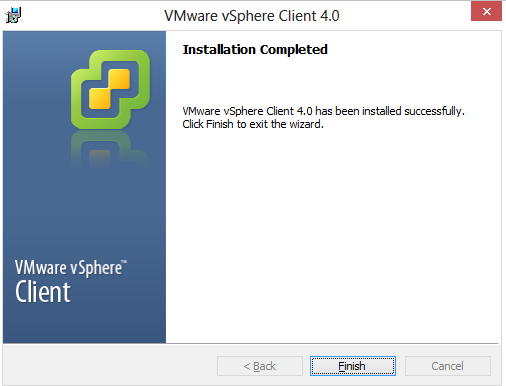
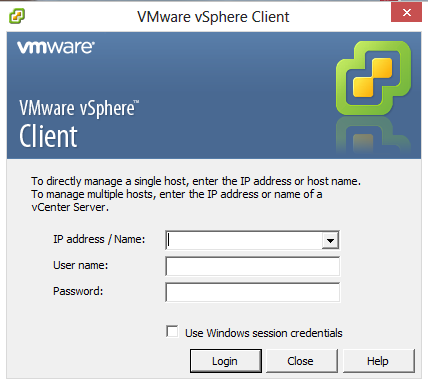
Leave A Comment?